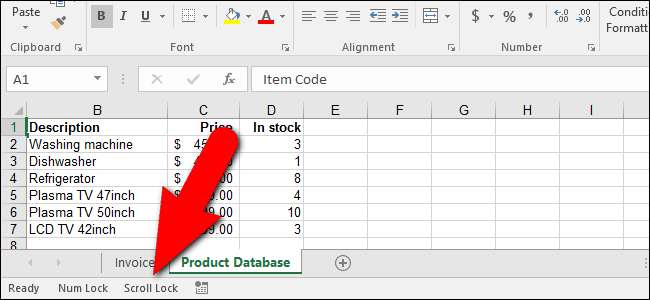
Az Excel munkalapján dolgozik, és a billentyűzet egyik nyíl gombjának megnyomásával léphet a következő cellába. De ahelyett, hogy a következő cellába lépne, az egész munkalap áthelyeződött. Ne ess pánikba. Van egy egyszerű megoldás erre.
Amikor a nyílbillentyűk végiggörgetik a teljes táblázatot, ahelyett, hogy celláról cellára költöznének, akkor ennek a viselkedésnek a hibája a Görgetés zár gomb . Még akkor is, ha nincs Scroll Lock billentyű a billentyűzeten (a legtöbb laptop ma nincs), előfordulhat, hogy a legtöbb laptopon elérhető „Fn” billentyűt egy másik billentyűvel nyomta meg, nem pedig a „Ctrl” billentyűt. Ha nem tudja, mit véletlenül nyomott meg, a képernyőn megjelenő billentyűzet segítségével kikapcsolhatja a görgetés zárolását.
(Alternatív megoldásként, ha mint ezt a viselkedést, és véletlenül megfordította ki , az alábbi utasítások a Scroll Lock visszakapcsolásához is működnek.)
ÖSSZEFÜGGŐ: Az Excel állapotsorának testreszabása és használata
A fenti képen vegye figyelembe, hogy a „Scroll Lock” megjelenik az Excel állapotsorában. Ha görgetési viselkedést tapasztal, és nem látja a Scroll Lock elemet az állapotsoron, akkor ez nem lett kiválasztva a megjelenítéshez. tudsz testreszabhatja az állapotsávot, hogy a Scroll Lock be legyen kapcsolva .
A görgetés kikapcsolásához aktiválja a fejlettebb képernyős billentyűzetet a Könnyű hozzáférés beállításai között. Megjelenik egy teljes képernyős billentyűzet.
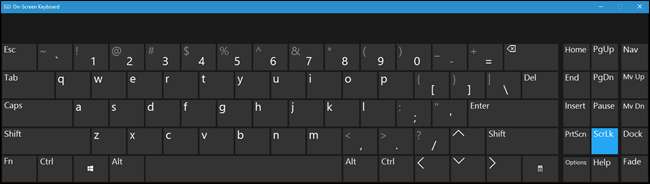
Ha a görgetés zár be van kapcsolva, a képernyőn megjelenő billentyűzet jobb oldalán található „ScrLk” gomb kék színnel jelenik meg. A Scroll Lock kikapcsolásához kattintson az „ScrLk” gombra.

Ha a Scroll Lock ki van kapcsolva, a kulcsnak már nem szabad kéknek lennie.

Ha az Scroll Lock ki van kapcsolva, az állapotsoron a Scroll Lock jelző kialszik. Ismét győződjön meg arról, hogy a A „Scroll Lock” jelző van kiválasztva, hogy megjelenjen az állapotsoron így meg tudja mondani, hogy be vagy ki van-e kapcsolva.
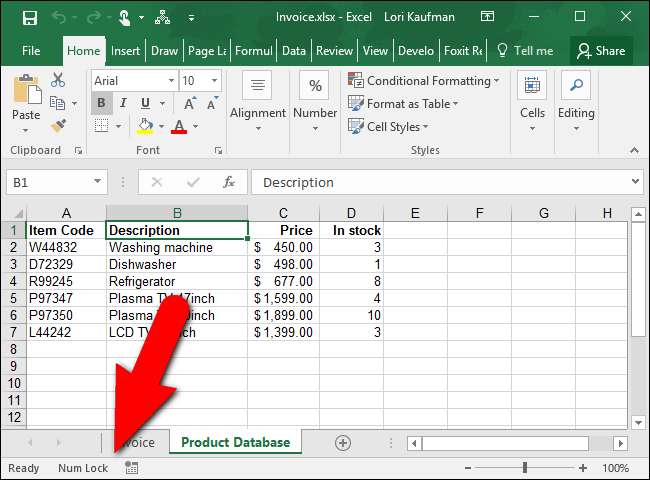
Ha nem szeretné hozzáadni a Scroll Lock jelzőt az állapotsávhoz, akkor a fejlettebb képernyős billentyűzet segítségével ellenőrizheti, hogy a Scroll Lock be van-e kapcsolva, és egyszerűen kikapcsolhatja azt.







